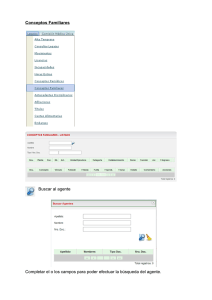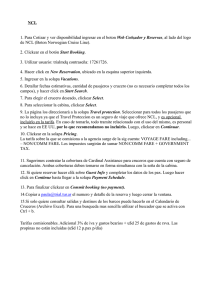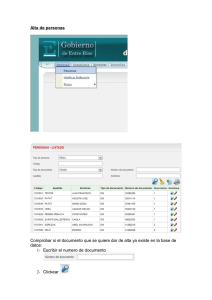Documento 316390
Anuncio
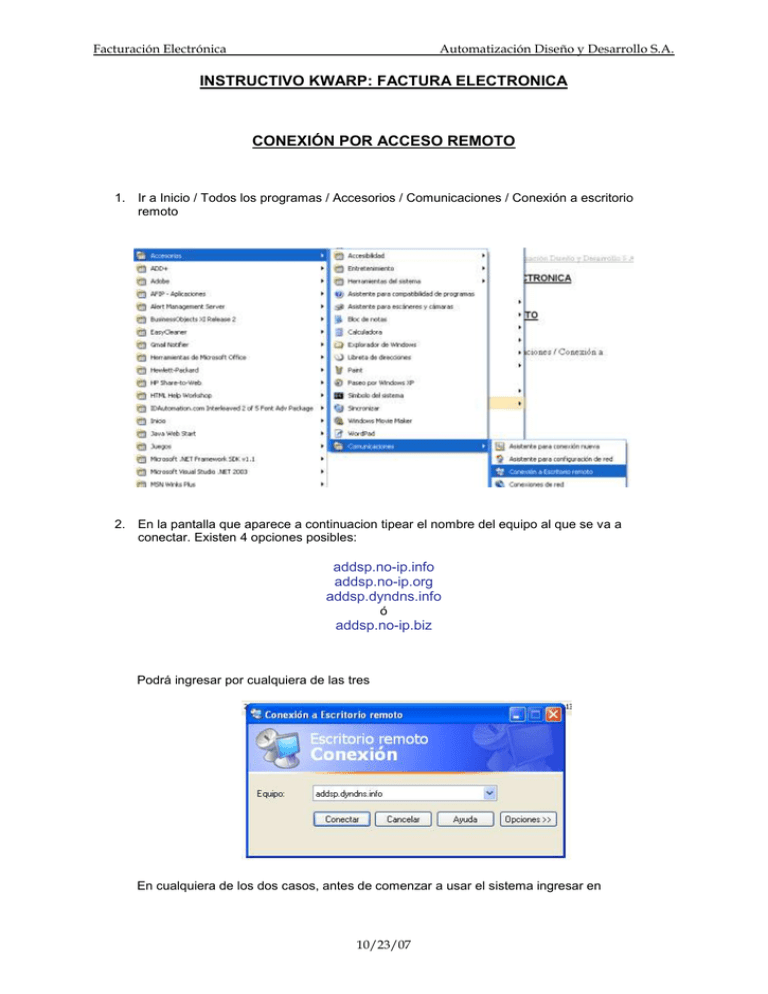
Facturación Electrónica Automatización Diseño y Desarrollo S.A. INSTRUCTIVO KWARP: FACTURA ELECTRONICA CONEXIÓN POR ACCESO REMOTO 1. Ir a Inicio / Todos los programas / Accesorios / Comunicaciones / Conexión a escritorio remoto 2. En la pantalla que aparece a continuacion tipear el nombre del equipo al que se va a conectar. Existen 4 opciones posibles: addsp.no-ip.info addsp.no-ip.org addsp.dyndns.info ó addsp.no-ip.biz Podrá ingresar por cualquiera de las tres En cualquiera de los dos casos, antes de comenzar a usar el sistema ingresar en 10/23/07 Facturación Electrónica Automatización Diseño y Desarrollo S.A. 2.1 - Boton "Opciones". Seleccionar la pestaña "Recursos locales" y luego tildar en "Impresoras" y “Portapapeles”. Esto permitira utilizar tanto las impresoras locales como el disco local para almacenamiento de archivos. Clickear en el boton MAS…. Y en la pantalla siguiente marcar las opciones como se muestra en la fig. A continuacion Clickear en ACEPTAR 10/23/07 Facturación Electrónica Automatización Diseño y Desarrollo S.A. Nota1: es posible que en lugar de Portapapeles o de tener que clickear en el boton MAS… figure directamente la opcion Dispositivos locales o Discos locales. Dicha opcion debe estar tildada. Esto dependera de la version del pgm para acceso remoto. Nota2: lo mas probable es que para imprimir las facturas primero deba guardarlas con formato PDF en el disco de su maquina , luego abrir dicho pdf e imprimir desde ahí. 2.2- La impresora a utilizar debe estar conectada localmente a la maquina con la que se accede por remoto 3. Clickear en el botón “Conectar”. En la pantalla que aparece a continuación deberá ingresar los siguientes datos: User name: [usuario otorgado] Password: [password otorgada] 4. Clickear en el botón Aceptar. A partir de este momento se encontrará en condiciones de ingresar al sistema. 10/23/07 Facturación Electrónica Automatización Diseño y Desarrollo S.A. 5. A continuación clickear en el nombre de la empresa. Podra ingresar con el usuario que muestra por defecto, es decir “chacabuco”. El password queda en blanco. Clickear en el boton OK Usuario: [el que sugiere por defecto] Password: (dejar en blanco) 6. A partir de aquí puede consultar el manual de facturación electrónica para la operatoria del mismo. En http://www.addsp.com/documents/facturaelectronicademo.html, podra ver una demo de cómo dar de alta un articulo, un cliente y una factura. Como obtener el CAE y como imprimir la misma. Otra opcion de conexión: Por internet explorer ingresando a: http://www.addsp.com/documents/facturaelectronicademo.html Una vez ahí podra clickear en cualquiera de las direcciones siguientes: En caso de que alguna de estas opciones diera algun mensaje de error al conectar, debera verificar lo siguiente: 1- Ir a Herramientas/Opciones de internet 10/23/07 Facturación Electrónica Automatización Diseño y Desarrollo S.A. 2- Clickear en pestaña Programas y boton Administrar complementos 3 – Verificar que la opcion Microsoft Terminal Services tenga el estado “Habilitado”, caso contrario habilitar 10/23/07 Facturación Electrónica Automatización Diseño y Desarrollo S.A. 4 – Luego clickear en Aceptar. 10/23/07